
ここ数年、GPD PocketやOneMix、最近ではCHUWIのMinibookなど、UMPC(Ultra-Mobile PC)が注目を集めています。その中でもごく最近になって参入した新興企業のMagic-Benの開発したMAG1をレビュー用にお借りしました。
8.9インチディスプレイを搭載し、CPUはCore m3-8100y、8GBのRAMを持つモデルで、今回お借りしたのはプロトタイプなので製品版とは異なる箇所があるかもしれません。また、PCの世界は当サイトとしては専門外なのでごく浅いレビューになってしまうと思いますが、これらの点についてはご了承ください。
これ系レビューの常ではありますが、この記事自体もMagic-Ben MAG1を使って作成しています。
- 本記事は広告およびアフィリエイトプログラムによる収益を得ています。
Magic-Ben MAG1の外観

Magic-Ben MAG1は8.9インチのディスプレイを持つUMPCです。サイズは207.2mm × 146.5mm × 17.5mmと非常にコンパクトです。A6よりも少し大きいくらいのサイズですね。重量も690gと持ち運びに苦にならないレベルです。

こうしたUMPCの中ではベゼルが狭い狭額なモデルです。これくらいなら使用中も気になりません。わりと冗談のように太いベゼルのものもあったりしますからね。
画面スケーリングはデフォルトで250%と少し大きめ。私は200%にして使っています。もっと小さくてもいいかも。

右側面にはUSB-AとType-C、そしてMicroSDカードスロットです。このType-Cポートを使って充電します。

左側面にはHDMIのポートと3.5mmオーディオジャック、そしてSIMスロットがあります。そうです、このMagic-Ben MAG1にはSIMを入れてLTE通信できるモデルもあります。ただ今回はプロトタイプということでスロットはあるものの通信はできませんでした。

こちらは底面。

滑り止めのゴム足が付いてるのですが、これがなかなか背の高いものになっており特徴的です。後方に位置するもののほうが高く、使用時に自然と角度が付くようになっています。

こちらは充電用のアダプタです。30Wですね。確かめてませんが、対応する高出力なモバイルバッテリーであれば充電できるのだと思います。UMPCとモバイルバッテリーの組み合わせって、最強だと思いませんか?まさに求めていたもの!って感じがします。
ノートPCとして悪くない操作感

ディスプレイ部は上の画像くらいまで倒せます。UMPCだと360°回転してタブレットモードやテントモードになるものもありますが、Magic-Ben MAG1はあくまでノートPCということでしょう。

キーボードは英字配列です。一部記号が最上段に移動していますが、割と素直な配列ではないでしょうか。しばらく使っていれば慣れてくると思います。
キーピッチは18.2mmで普段PCを使っていてもそれほど違和感なく使えると思います。さすがに記号やらの普段と違う位置にあるキーはよく確認しながら打ってしまいます。

電源キーの横には指紋センサーがあります。こうした持ち出すことを前提としたアイテムは指紋認証が便利でいいですよね。

なかなかいいなと思ったのはキーボード下部にタッチパッドを装備していること。以前レビューした別のUMPCでも光学のマウスボタンがあったのですが、それに比べると(慣れもあると思いますが)使いやすく感じます。
パフォーマンスと使い心地
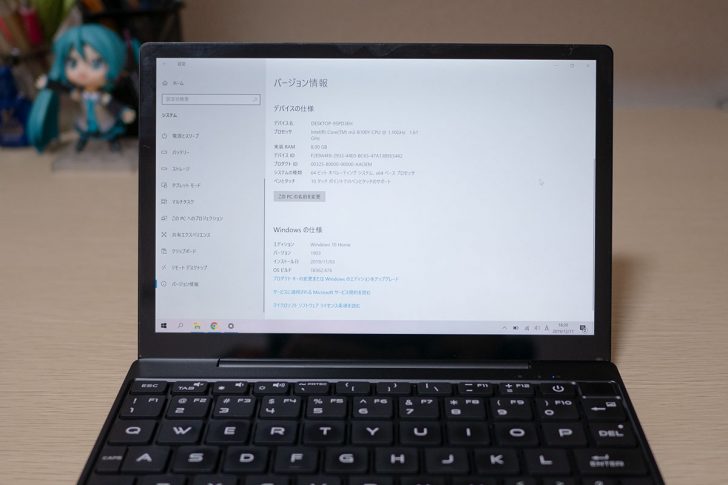
実際に使ってみると、マシンパワーの不足は特に気になるものではなく普通にノートPCとして使えてしまいます。各種ベンチマークの数字については、ほかにも専門メディアで掲載してるのでそちらをどうぞ。
私自身にUMPCの経験がそれほどあるわけではありませんが、これは慣れれば結構使えるな、と感じます。ただ「慣れ」は絶対に必要です。最初はテキスト打つのも大変で、打ち間違いもたくさんしました。まぁこの記事書いてる今もまだありますけど。
やはりタッチパッドがあるのはいいですね。普通のノートPCに慣れてる方ならより感じると思いますが、これのおかげでかなり使いやすくなっていると思います。
初期化のやり方が?

あまりPCには詳しくなく、UMPCでは普通なのかもしれないのですが、初期化のやり方が特殊に感じました。Windowsの設定からではなくBoot メニューから行うようです。一応、教えてもらったやり方を書いておきます。
- 電源ボタンを押す
- 電源ランプが点灯したら Fnキー + F1キー を同時に押す(連打すると良い)
- Boot メニューが表示されたら「UEFI OS (SSD名が表示)」を選択
- 次に「System Recovery」を選択
- 最後に「Start」を選択し、しばらく待つと完了
注意:リカバリを実行する場合、バッテリー残量が 50%以上でないと実行できません。ただし、給電をしながらであれば実行できます。
レビュー用にお借りしてるものなので当然初期化をしたのですが、このタイミングがなかなかシビアなのか、何回も何回も何回も何回も失敗しては電源を切ると言う行為を繰り返しました…。
まとめ

UMPCはいくつかの会社から出ていますが、スペックは(バリエーションありますし)似たようなものです。差があるのはやはりキーボードをはじめとした使い勝手なのではないでしょうか。その点MAG1は比較的素直なキー配列とタッチパッドで違和感少なく使えるのがGoodです。
私自身はほぼ引きこもりなので外に出ておしゃれなカフェで作業することはないのですが、一般的なブロガーの方などはこれを気軽に持ち出して使うのはかなりアリだと思います。いやぁ、意外と使えますよ。
今回試したものはプロトタイプでしたが、製品版ではSIMカードを挿してLTE通信できるものもあります。ロケットモバイルの神プランなどの低額なSIMと相性いいと思います。単体でどこでも通信できるようになるとかなり便利ですよ。
Magic-Ben MAG1はGeekbuyingにて購入できます。LTE通信対応版であれば、現時点でもクーポンが使えます。どうぞご利用ください。
- 本記事に記載された内容は記事公開時点のものであり、必ずしも最新の情報とは限りません。記事をご覧いただく際には、最新の情報を確認するようお願いいたします。
OREFOLDER編集長。
1979年静岡県清水市生まれ、現静岡市清水区在住。
様々な巡り合わせから、このサイト1本で生活してる氷河期世代の一人。ガジェットに限らず広く浅く様々なものに興味があります。
スマートフォンは2010年にXperia SO-01Bを買ったのが最初。同時にb-mobile U300で格安SIMも始めました。これまでに数百台のスマホを手にし、格安SIMも常時20種類以上契約しています。




























